手机后期矫正画面倾斜,畸变:手机抓拍时很容易出现画面倾斜,或建筑倾斜等畸变情况,不小心成了“废片”。
比如:下图抓拍的游船(水面、建筑都倾斜)

畸变不是很严重的画面,我们可用手机后期快速矫正。(见下图)

两张照片前后对比,不难发现,一张有水平和垂直线的画面,保证基本的“横平竖直”是决定画面稳定的关键之一。我们还可以用这种方法来矫正照片的“透视”结构,同样起到很大的挽救效果。(见下两图对比)

具体如何用手机矫正图片,小月就整理成详细的步骤,有需要的伙伴可以试试。
一、需要的手机APP:

打开(下载)snapseed——指划修图工具,也被称为手机版的PS,很多摄影老师也喜欢用的手机后期工具。
二、如何操作?我们就以这张建筑为例,看看如何将倾斜的大“变直”

第一步:插入原图
1-打开软件,点击任意位置
2-从手机相册中插入原图
3-点击“工具”
4-选择“透视”工具
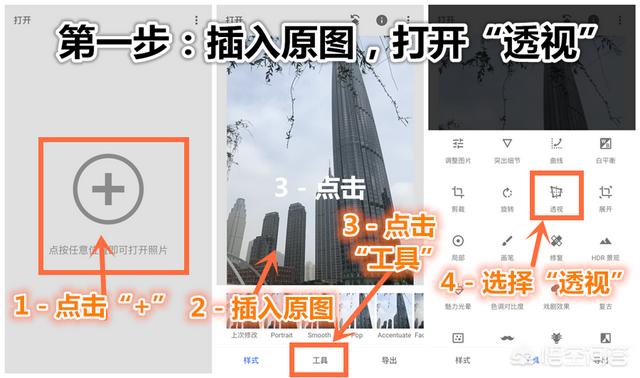
第二步:矫正画面畸变
1-选择第一个工具“倾斜”(可以调整水平和垂直)
2-按箭头指示一下划动调整大楼的倾斜
3-点击“自由”工具
4-可以点击四个角的箭头,自由调整画面
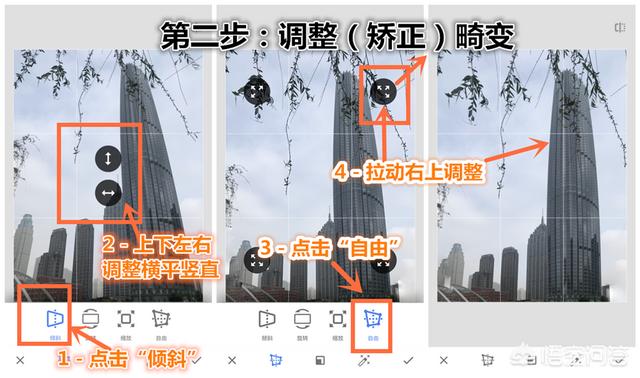
第三步:修整图片(裁切边缘)
完成了前两步矫正透视,画面四周会有轻度的残缺,我们可以微调。
1-点击“工具”
2-选择“裁剪”工具
3-将画面中多余画面裁切
4-点击右下角“对勾”确认,并保存效果
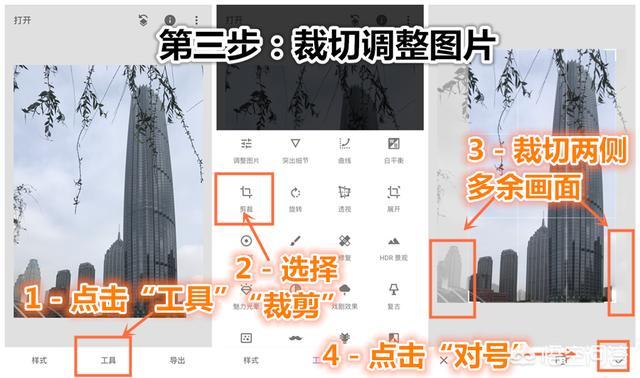
以上,我们通过三步矫正了画面的倾斜,掌握了基本方法,就可以根据不同畸变问题来有效的解决。

图文|岳小月原创 (转载请注明出处)
以上内容如果对您有帮助,欢迎“点赞、留言、转发”是对小月最大鼓励。想了解更多手机摄影技巧,创意后期,马上关注吧~




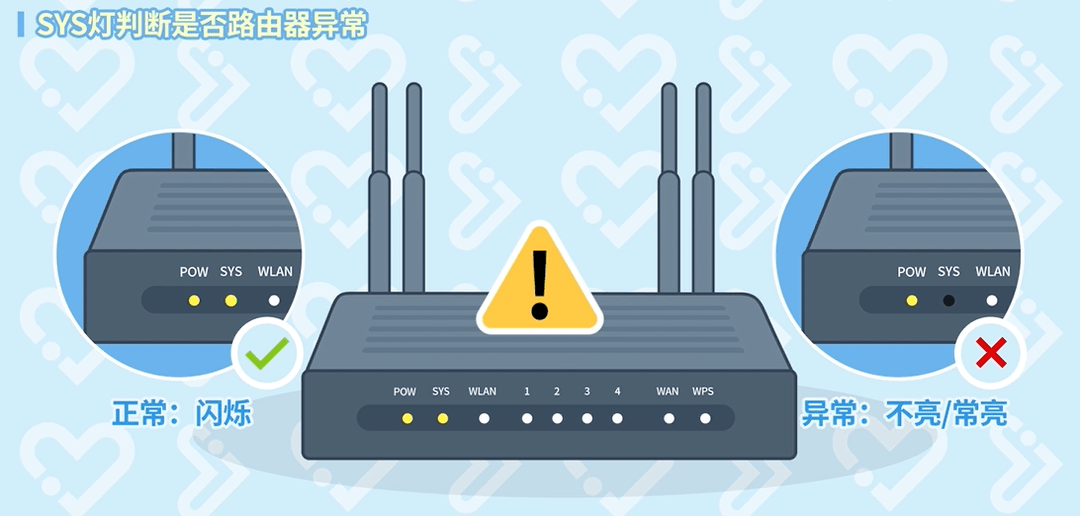

![[手机]教你怎么去掉86 多媒体全部照片中 烦人的软件图标](
http://hagalean.com/zb_users/theme/suiranx_air/image/random_img/3.jpg )